关闭Chrome标签页自动分组功能需先通过右键点击分组卡片选择取消组合所有标签页,再进入chrome://flags页面将“Tab Groups”设为Disabled并重启浏览器,最后更新Chrome至最新版本确保设置生效。
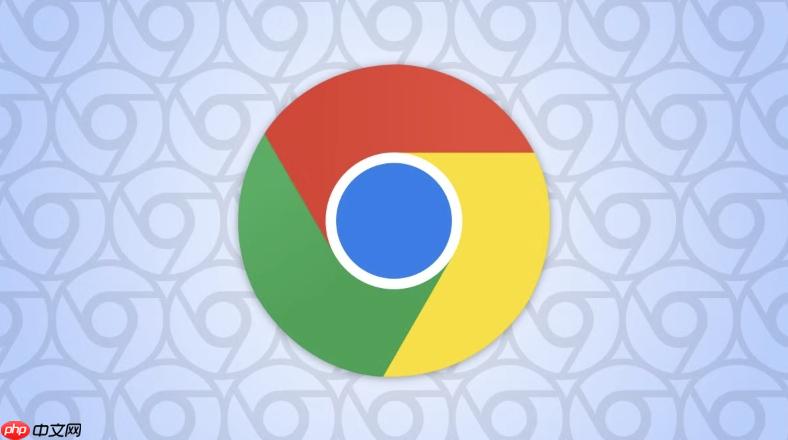
如果您在使用谷歌浏览器时发现标签页自动被分组显示,影响了浏览体验,可能是Chrome的标签页分组功能被启用。以下是关闭该功能的具体步骤:
本文运行环境:MacBook Air,macOS Sonoma
标签页分组功能会在多个相关页面打开时自动创建分组卡片。您可以通过鼠标操作手动解散现有分组。
1、将鼠标指针悬停在已分组的标签页卡片上。
2、右键点击该分组标签卡片。
3、在弹出的上下文菜单中选择取消组合所有标签页选项。
4、确认所有标签页已从分组中释放,恢复为独立显示状态。
Chrome通过Flags实验性功能模块控制标签页分组行为。关闭对应开关可彻底停用此功能。
1、在浏览器地址栏输入chrome://flags并回车访问实验功能页面。
2、在搜索框中输入“tab groups”进行筛选。
3、找到名为“Tab Groups”或“Tab Group Styling”的实验选项。
4、点击对应下拉菜单,将其设置为Disabled状态。
5、重启浏览器使更改生效。
某些Chrome版本会调整标签页分组的默认行为。确保浏览器处于最新状态有助于稳定功能控制。
1、点击浏览器右上角的三点垂直菜单图标。
2、选择“帮助”下的“关于Google Chrome”选项。
3、等待系统自动检查更新并完成安装。
4、重新进入标签页管理界面,确认分组功能不再自动触发。

谷歌浏览器Google Chrome是一款可让您更快速、轻松且安全地使用网络的浏览器。Google Chrome的设计超级简洁,使用起来得心应手。这里提供了谷歌浏览器纯净安装包,有需要的小伙伴快来保存下载体验吧!

Copyright 2014-2025 https://www.php.cn/ All Rights Reserved | php.cn | 湘ICP备2023035733号